Επιδιόρθωση: Η συσκευή δεν είναι έτοιμη στα Windows 7, 8 και 10
Η κατάσταση σφάλματος " Η συσκευή δεν είναι έτοιμη " εμφανίζεται όταν προσπαθείτε να ανοίξετε αρχεία στον εξωτερικό σκληρό σας δίσκο. Αυτό συμβαίνει κυρίως όταν η εξωτερική συσκευή έχει παρουσιάσει βλάβη υλικού ή η μονάδα είναι άδεια ή δεν έχει μορφοποιηθεί.
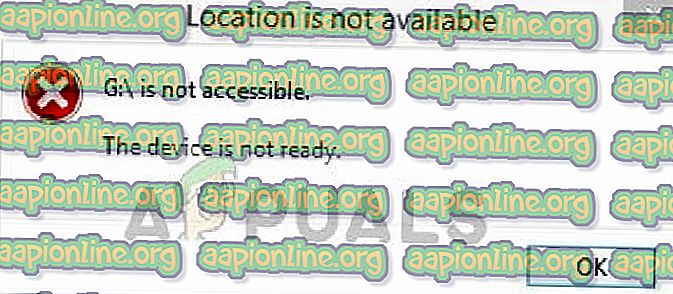
Αυτό το σφάλμα μπορεί επίσης να παρουσιαστεί εξαιτίας εξωτερικών λόγων, όπως προβλήματα σύνδεσης (όταν η εξωτερική μονάδα δεν είναι σωστά συνδεδεμένη), κατεστραμμένη συσκευή (η μονάδα είναι κατεστραμμένη ή σωματικά κατεστραμμένη, η οποία δεν επιτρέπει τη σύνδεση του υπολογιστή), προβλήματα συμβατότητας ο σκληρός δίσκος δεν είναι συμβατός με το λειτουργικό σύστημα) και λόγω βλάβης του συστήματος (αρχεία συστήματος που είναι υπεύθυνα για τη σύνδεση με τη μονάδα). Θα περάσουμε από όλες τις πιθανές λύσεις και θα επιχειρήσουμε να διορθώσουμε αυτό το σφάλμα.
Πώς να διορθώσετε Η συσκευή δεν είναι έτοιμη
- Η μονάδα δίσκου Flash λέει ότι η συσκευή δεν είναι έτοιμη: Αυτό το σφάλμα υποδεικνύει ότι η συσκευή αποθήκευσης είναι μονάδα flash ή USB stick και το σύστημα δεν μπορεί να συνδεθεί με αυτήν.
- Ο Virtual Disk Manager αναφέρει ότι η συσκευή δεν είναι έτοιμη: Αυτή η συνθήκη εμφανίζεται όταν δεν μπορείτε να αποκτήσετε πρόσβαση στη συσκευή σας μέσω του διαχειριστή εικονικών δίσκων. Αυτό πιθανότατα συμβαίνει όταν δεν υπάρχουν τα σωστά δικαιώματα ή υπάρχει χαρτογράφηση προβλημάτων μεταξύ των μονάδων δίσκου μεταξύ του λειτουργικού συστήματος και του διαχειριστή VM.
- Ο εσωτερικός σκληρός δίσκος δείχνει ότι η συσκευή δεν είναι έτοιμη: Αυτή η κατάσταση αναφέρεται στην περίπτωση όπου το σφάλμα δεν δημιουργεί εξωτερικό σκληρό δίσκο, αλλά σε εσωτερικά συνδεδεμένο σκληρό δίσκο.
Λύση 1: Έλεγχος σύνδεσης και υλικού
Πριν προχωρήσετε σε μεθόδους λογισμικού, θα πρέπει να ελέγξετε εάν ο σκληρός δίσκος είναι πράγματι συνδεδεμένος σωστά χωρίς σφάλματα και το καλώδιο σύνδεσης SATA λειτουργεί σωστά χωρίς προβλήματα.
Για να διαγνώσετε εάν ο σκληρός δίσκος λειτουργεί σωστά και το πρόβλημα είναι μόνο με τον υπολογιστή, θα πρέπει να δοκιμάσετε να συνδέσετε το σκληρό δίσκο σε άλλο υπολογιστή και να το ελέγξετε. Εάν το σφάλμα παρουσιάζεται επίσης σε αυτό, δοκιμάστε να αντικαταστήσετε το καλώδιο σύνδεσης και, στη συνέχεια, δοκιμάστε να συνδεθείτε ξανά.
Εάν χρησιμοποιείτε εξωτερικό σκληρό δίσκο, βεβαιωθείτε ότι το καλώδιο σύνδεσης έχει συνδεθεί σωστά στη θύρα σύνδεσης και λειτουργεί σωστά.
Λύση 2: Εκτέλεση ελέγχου σάρωσης δίσκου
Εάν ο σκληρός δίσκος σας έχει συνδεθεί σωστά αλλά εξακολουθεί να δίνει το σφάλμα υπό συζήτηση, θα πρέπει να εξετάσετε τη διεξαγωγή ανίχνευσης δίσκου ελέγχου. Υπάρχουν περιπτώσεις όπου η εξωτερική μονάδα δίσκου είναι κατεστραμμένη ή έχει κακούς τομείς σε αυτήν. Αυτό δεν επιτρέπει στο σύστημα να αποκτήσει σωστή πρόσβαση στον σκληρό δίσκο και συνεπώς προκαλεί το μήνυμα σφάλματος. Θα προσπαθήσουμε να χρησιμοποιήσουμε το βοηθητικό πρόγραμμα ελέγχου δίσκων με την ελπίδα για την επιδιόρθωση τυχόν προβλημάτων.
- Πατήστε τα Windows + S, πληκτρολογήστε " γραμμή εντολών " στο παράθυρο διαλόγου, κάντε δεξί κλικ στην εφαρμογή και επιλέξτε "Εκτέλεση ως διαχειριστής".
- Μόλις μπείτε στη γραμμή εντολών, εκτελέστε την ακόλουθη εντολή. Μπορείτε να αλλάξετε το γράμμα της μονάδας σύμφωνα με τις δικές σας απαιτήσεις. Στην περίπτωση αυτή, το γράμμα του δίσκου είναι «G».
chkdsk g: / r chkdsk g: / f
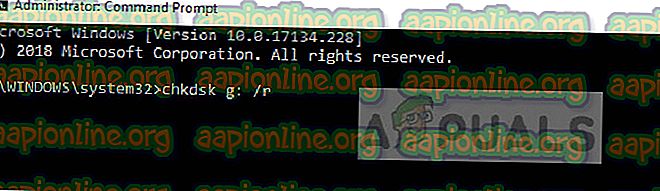
- Τώρα, περιμένετε να ολοκληρωθεί πλήρως η διαδικασία του δίσκου ελέγχου. Αυτό μπορεί να διαρκέσει λίγο, ανάλογα με το μέγεθος της μονάδας δίσκου και τα αποθηκευμένα δεδομένα.
- Μόλις ο οδηγός έχει σταθεροποιηθεί και επισκευαστεί, κάντε επανεκκίνηση του υπολογιστή σας και προσπαθήστε να τον χρησιμοποιήσετε ξανά.
Λύση 3: Αλλαγή επιστολής μονάδας δίσκου
Εάν το σφάλμα δεν παραμένει ακόμα, μπορούμε να προσπαθήσουμε να αλλάξουμε το γράμμα της μονάδας δίσκου. Κάθε γράμμα μονάδας δίσκου αναγνωρίζεται από ένα μοναδικό γράμμα μονάδας δίσκου το οποίο ορίζει επίσης τη διαδρομή πλοήγησης από το κύριο σύστημα. Υπάρχουν πολλές περιπτώσεις όπου το γράμμα μονάδας δίσκου έρχεται σε σύγκρουση με ένα άλλο που έχει ήδη δεσμευτεί από το σύστημα. Θα προσπαθήσουμε να αλλάξουμε το γράμμα της μονάδας δίσκου και να ελέγξουμε αν αυτό λύνει το πρόβλημα.
- Πατήστε τα Windows + R, πληκτρολογήστε " diskmgmt " . msc "στο παράθυρο διαλόγου και πατήστε Enter.
- Μόλις ολοκληρωθεί η διαχείριση δίσκου, κάντε δεξί κλικ στη μονάδα δίσκου και επιλέξτε " Αλλαγή επιστολής και διαδρομής μονάδας δίσκου ".
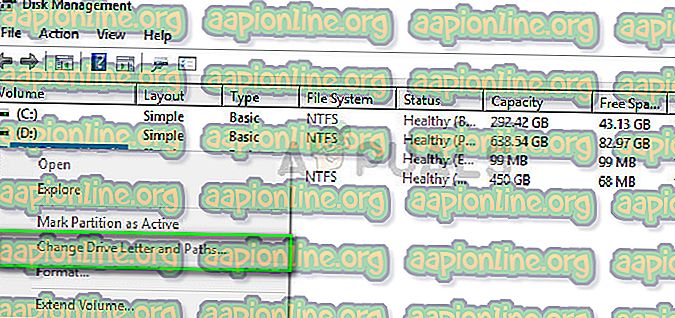
- Κάντε κλικ στο κουμπί Αλλαγή και από τη λίστα, επιλέξτε άλλο γράμμα μονάδας δίσκου που θέλετε να ορίσετε.
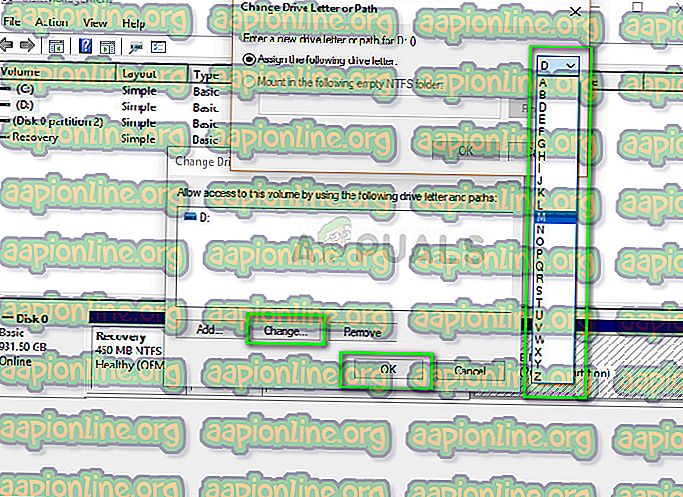
- Αφού αλλάξετε το γράμμα της μονάδας δίσκου, αποσυνδέστε την εξωτερική μονάδα δίσκου και, αφού την συνδέσετε ξανά, ελέγξτε αν μπορείτε να έχετε πρόσβαση χωρίς προβλήματα.
Λύση 4: Εκτέλεση συμβάντων αντιμετώπισης προβλημάτων υλικού και συσκευών
Τα Windows διαθέτουν ενσωματωμένο εργαλείο αντιμετώπισης προβλημάτων υλικού και συσκευών, το οποίο ανιχνεύει τυχόν αποκλίσεις στο υλικό που είναι συνδεδεμένο στον υπολογιστή σας και επιχειρεί να το διορθώσει. Σε περίπτωση που ο εξωτερικός σκληρός δίσκος δεν είναι κατάλληλα προσπελάσιμος, η αντιμετώπιση προβλημάτων μπορεί να ελέγξει για τις κακές τιμές μητρώου και να διορθώσει τυχόν ελεγκτές που δεν λειτουργούν σωστά.
- Πατήστε Windows + R, πληκτρολογήστε " πίνακα ελέγχου " στο παράθυρο διαλόγου και πατήστε Enter.
- Αφού μπείτε στον πίνακα ελέγχου, κάντε κλικ στην επιλογή Μεγάλα εικονίδια από την πάνω δεξιά γωνία της οθόνης και κάντε κλικ στο κουμπί
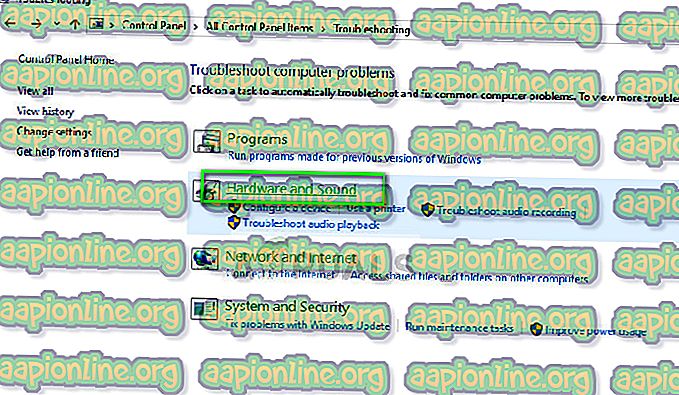
- Κάντε κλικ στο στοιχείο Υλικό και ήχος και από την επόμενη σελίδα επιλέξτε Υλικό και συσκευές . Τώρα αφήστε το εργαλείο αντιμετώπισης προβλημάτων να εκτελέσει όλες τις εργασίες και να εφαρμόσει το fix, αν παρουσιαστεί.
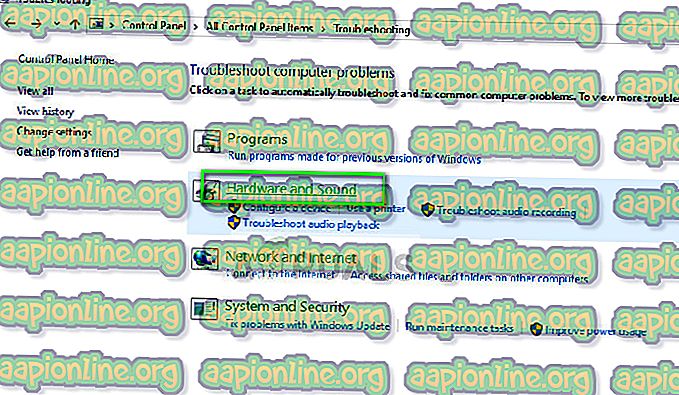
- Επανεκκινήστε τον υπολογιστή σας μετά την επιδιόρθωση και ελέγξτε εάν μπορείτε να έχετε πρόσβαση στη μονάδα χωρίς προβλήματα.
Εκτός από τις λύσεις που αναφέρονται παραπάνω, μπορείτε επίσης να δοκιμάσετε τις διορθώσεις που αναφέρονται παρακάτω:
- Ελέγξτε τα προγράμματα που έχουν ήδη πρόσβαση στη μονάδα δίσκου. Εάν η μονάδα είναι απασχολημένη, μπορεί να παρουσιαστεί το σφάλμα.
- Μπορείτε να επιχειρήσετε να επανεγκαταστήσετε τα προγράμματα οδήγησης ελεγκτή USB . Εάν τα προγράμματα οδήγησης ελεγκτών είναι κατεστραμμένα ή παρωχημένα, αυτό μπορεί να προκαλέσει την κατάσταση σφάλματος.
- Βεβαιωθείτε ότι τα Windows ενημερώνονται στην πιο πρόσφατη έκδοση.
- Εκτελέστε μια σάρωση SFC και ελέγξτε για καταστροφές στο μητρώο.
- Δοκιμάστε να συνδέσετε τη μονάδα δίσκου σε άλλον υπολογιστή και να ελέγξετε το σφάλμα εκεί.
- Εκτελέστε επαναφορά συστήματος . Αυτό πρέπει να θεωρηθεί ως έσχατη λύση. Εάν όλα τα άλλα αποτύχουν, πιθανώς σημαίνει ότι υπάρχει κάποιο πρόβλημα με τα Windows σας. Εάν η τελευταία επαναφορά συστήματος δεν λύσει το πρόβλημα, μπορείτε επίσης να εξετάσετε μια νέα εγκατάσταση.



